Um iTunes-Filme unter anderen Betriebssystemen abzuspielen, können Sie versuchen, den DRM-geschützten iTunes-Film mit einem Screen-Recorder aufzunehmen. Außerdem können Sie einen Videokonverter verwenden, um den iTunes-Film ins MP4-Format umzuwandeln, solange er nicht durch DRM geschützt ist. Im Vergleich zu MP4 hat M4V eine schlechtere Kompatibilität. Aus diesem Grund sollten Sie iTunes-Filme in MP4 konvertieren, damit sie auf verschiedenen Geräten abgespielt werden können. Im Folgenden finden Sie eine detaillierte Anleitung zur Konvertierung.
iTunes-Filme ohne DRM-Schutz ins MP4-Format konvertieren
Apropos Dateikonvertierung sollten Sie MiniTool Video Converter nicht verpassen. Mit seiner Konvertierungsfunktion können Sie M4V ganz einfach in MP4 konvertieren. Sie können alternativ die Bildschirmaufnahmefunktion nutzen, um iTunes-Filme aufzunehmen und im MP4-Format zu speichern.
MiniTool Video Converter unterstützt eine Vielzahl von Dateiformaten, einschließlich, jedoch nicht beschränkt auf MP4, M4V, MOV, MKV, AVI, MP3, OGG, WMA, WMV, M4A, WAV, 3GP. Sie können damit Videos auf 1080P oder sogar auf 4K hochskalieren.
Verwandter Artikel: Qualitätsverbesserung: So skalieren Sie Videos auf 1080P hoch.
Als Screen-Recorder ermöglicht MiniTool Video Converter es Ihnen, alles auf dem Bildschirm zusammen mit dem Mikrofon- und Systemton aufzuzeichnen. Darüber hinaus bietet das Tool eine leistungsstarke Funktion zur Videokomprimierung, mit der Sie große Videos erheblich verkleinern können.
Sie sollten zunächst MiniTool Video Converter herunterladen und installieren. Klicken Sie dazu auf den Download-Button.
MiniTool Video ConverterKlicken zum Download100%Sauber & Sicher
Schritt 1. Auf der Startseite Video konvertieren klicken Sie oben links auf Dateien hinzufügen oder auf den mittleren Bereich, um den nicht durch DRM geschützten iTunes-Film in MiniTool Video Converter zu importieren.
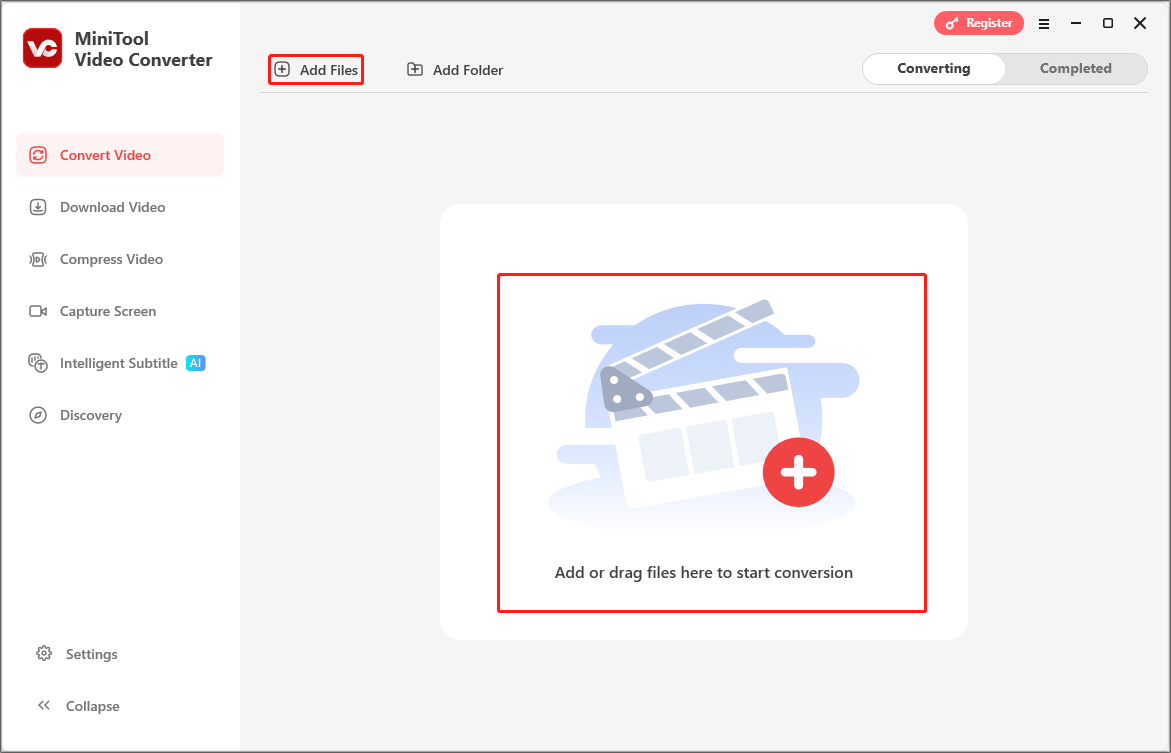
Schritt 2. Klicken Sie anschließend auf den diagonalen Pfeil, um das Ausgabeformatfenster zu öffnen. Wechseln Sie im neuen Fenster zur Registerkarte Video, wählen Sie die Option MP4 sowie die gewünschte Auflösung aus.
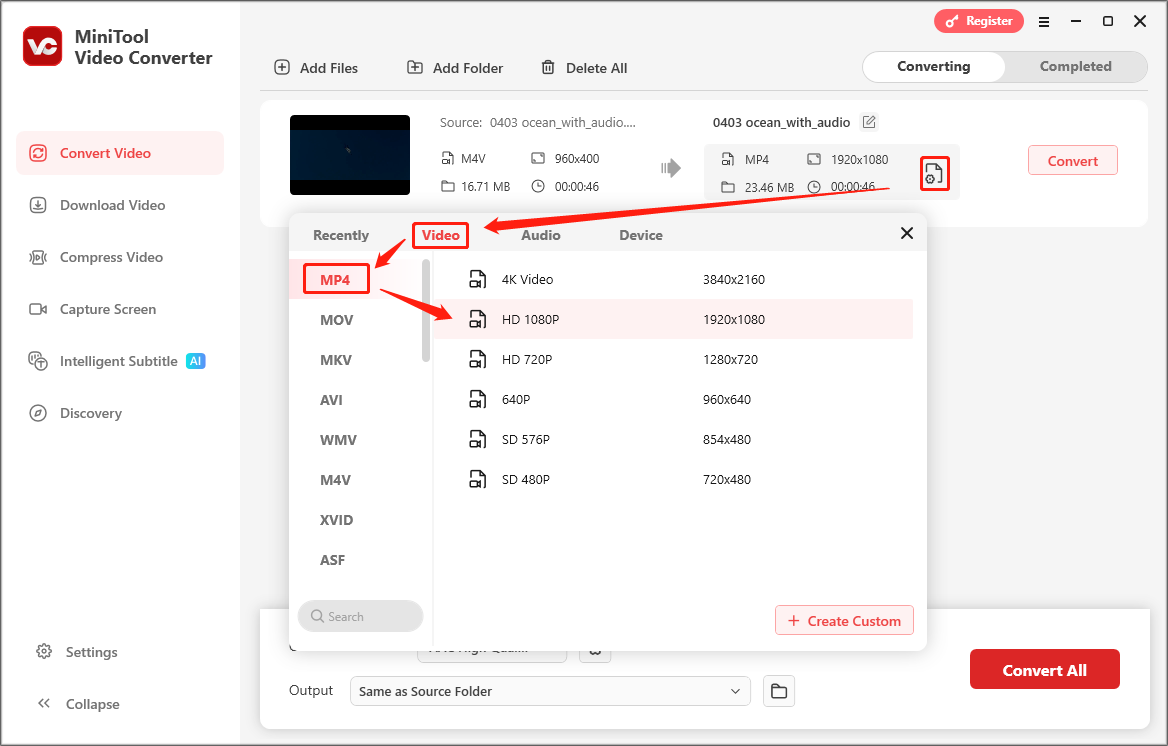
Schritt 3. Klicken Sie auf die Schaltfläche Konvertieren, um die Konvertierung zu starten. Nach Abschluss können Sie die konvertierte Datei unter der Registerkarte Abgeschlossen überprüfen und den Speicherort öffnen.
iTunes-Filme durch Aufnahme auf dem Mac ins MP4-Format umwandeln
Wenn Ihr heruntergeladener iTunes-Film durch DRM geschützt ist, ist es nicht möglich, ihn mit einem beliebigen Videokonverter in andere Formate zu konvertieren. In diesem Fall ist es ratsam, die DRM-geschützten iTunes-Filme aufzuzeichnen und die Aufzeichnungen im MP4-Format zu speichern. Auf diese Weise können Sie iTunes-Filme erfolgreich in MP4 konvertieren. Hierfür ist QuickTime Player, eine auf dem Mac vorinstallierte Anwendung, hilfreich. Achten Sie darauf, dass QuickTime Player nur das MOV-Ausgabeformat unterstützt. Daher benötigen Sie einen MOV-zu-MP4-Konverter.
Neben QuickTime Player können Sie auch OBS Studio, VLC, Camtasia und andere Mac-Screen-Recorder verwenden.
Weitere hervorragende Tools zum Konvertieren von iTunes-Filmen in MP4
Es gibt viele Videokonverter, die die iTunes-Filme ohne DRM-Schutz ins MP4-Format konvertieren können. VLC und HandBrake sind zwei gute Optionen. In diesem Abschnitt nehmen wir VLC als Beispiel, um Ihnen zu zeigen, wie Sie damit iTunes-Filme ins MP4-Format umwandeln können. So geht’s:
Schritt 1. Laden Sie VLC von der offiziellen Website herunter und installieren Sie das Programm.
Schritt 2. Öffnen Sie es, klicken Sie auf Medien in der oberen linken Ecke und dann auf Konvertieren/Speichern.
Schritt 3. Im neuen Fenster klicken Sie auf + Hinzufügen, um den iTunes-Film zu importieren.
Schritt 4. Klicken Sie danach auf Konvertieren / Speichern, erweitern Sie die Option Profil und wählen Sie entweder Video – H.264 + MP3 (MP4) oder Video – H.265 + MP3 (MP4) aus.
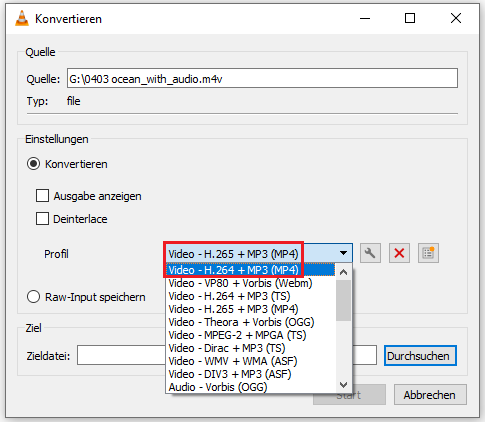
Schritt 5. Wählen Sie einen Speicherort für die konvertierte Datei aus, indem Sie auf Durchsuchen klicken.
Schritt 6. Nun können Sie die Konvertierung mit Start starten.
Fazit
Wie kann man iTunes-Filme ins MP4-Format konvertieren, um sie problemlos auf anderen Geräten abzuspielen? Sie können entweder einen Videokonverter oder einen Screen-Recorder auswählen und die obenstehende Anleitung befolgen. Viel Erfolg!


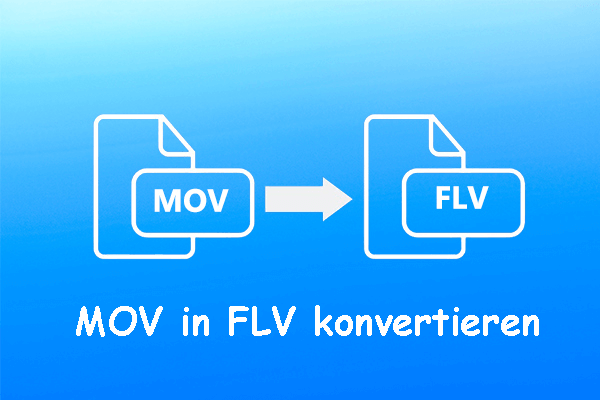

Nutzerkommentare :